Chưa có sản phẩm trong giỏ hàng.
Chào mừng bạn đến với Phan Rang Soft! Hôm nay, chúng ta sẽ cùng nhau giải quyết một vấn đề khá phổ biến mà nhiều quản trị viên VMware gặp phải: Install VMware Tools greyed out vSphere 7. Đây là một lỗi gây khó chịu, ảnh hưởng đến hiệu suất và khả năng quản lý máy ảo. Bài viết này sẽ cung cấp cho bạn các nguyên nhân có thể gây ra lỗi này và các bước khắc phục chi tiết để bạn có thể nhanh chóng đưa hệ thống trở lại hoạt động bình thường. Hãy cùng bắt đầu nhé!
Tóm tắt nội dung
1. Tại Sao Install VMware Tools Bị Mờ Trong vSphere 7?
Trước khi đi sâu vào các giải pháp, điều quan trọng là phải hiểu được các nguyên nhân tiềm ẩn khiến tùy chọn Install VMware Tools greyed out vSphere 7. Một số nguyên nhân phổ biến bao gồm:
- Máy ảo đang chạy một tác vụ quan trọng: Nếu máy ảo đang bận thực hiện các tác vụ nặng như cài đặt hệ điều hành, sao chép tệp tin lớn hoặc các hoạt động I/O khác, vSphere có thể tạm thời vô hiệu hóa tùy chọn cài đặt VMware Tools.
- VMware Tools đã được cài đặt: Nghe có vẻ hiển nhiên, nhưng đôi khi VMware Tools đã được cài đặt và hoạt động bình thường. Bạn có thể kiểm tra bằng cách xem trạng thái của VMware Tools trong vSphere Client.
- VMware Tools đang ở trạng thái không ổn định: Trong một số trường hợp, VMware Tools có thể bị lỗi hoặc đang ở trạng thái không ổn định, dẫn đến việc tùy chọn cài đặt bị mờ.
- Các vấn đề về quyền: Tài khoản người dùng mà bạn đang sử dụng có thể không có đủ quyền để cài đặt hoặc nâng cấp VMware Tools.
- CD-ROM/DVD-ROM ảo đang được sử dụng: Nếu máy ảo đang sử dụng CD-ROM/DVD-ROM ảo, vSphere có thể không cho phép cài đặt VMware Tools.
- Lỗi kết nối vCenter Server: Các vấn đề về kết nối giữa vCenter Server và ESXi host có thể gây ra sự cố này.
- Các vấn đề về hệ điều hành khách: Trong một số trường hợp hiếm gặp, các vấn đề về hệ điều hành khách có thể ngăn chặn việc cài đặt VMware Tools.
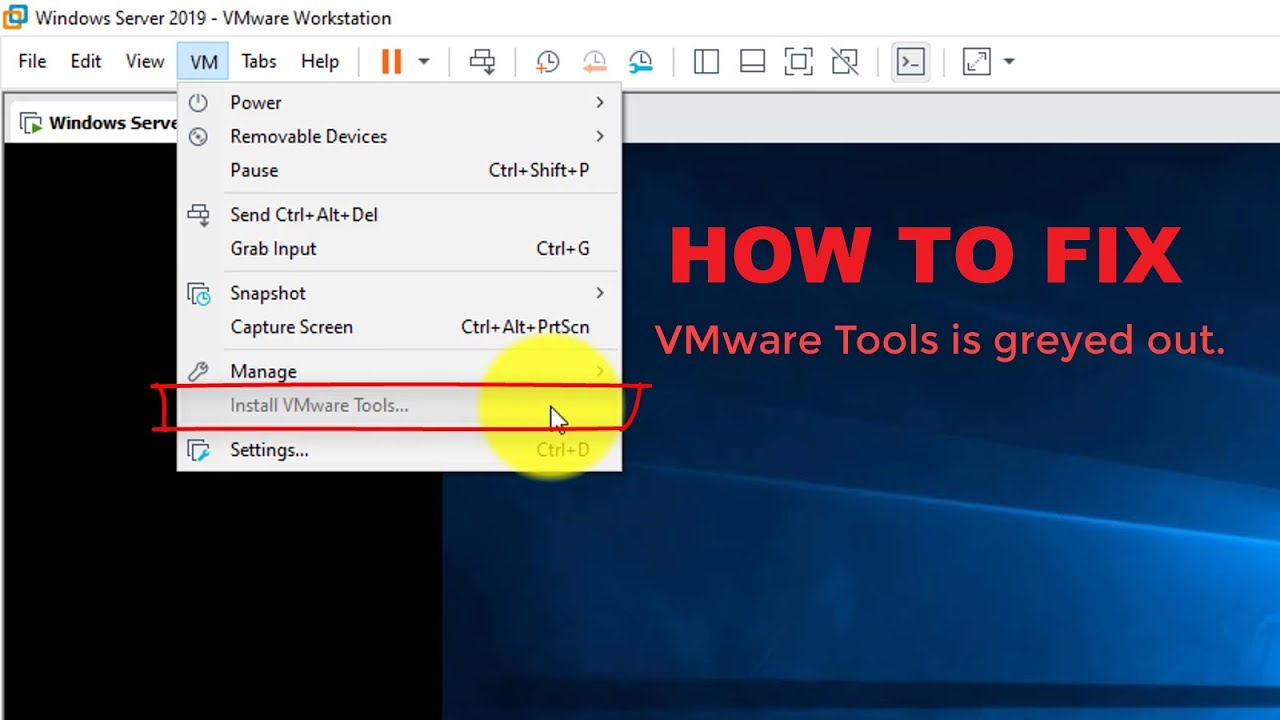
2. Các Bước Khắc Phục Lỗi Install VMware Tools Greyed Out vSphere 7
Bây giờ chúng ta đã xác định được các nguyên nhân có thể, hãy cùng xem xét các bước khắc phục cụ thể để giải quyết vấn đề Install VMware Tools greyed out vSphere 7:
- Kiểm tra trạng thái của máy ảo: Đảm bảo rằng máy ảo không đang chạy bất kỳ tác vụ quan trọng nào. Nếu có, hãy chờ cho đến khi tác vụ hoàn thành hoặc tạm dừng nó (nếu có thể) trước khi tiếp tục.
- Kiểm tra xem VMware Tools đã được cài đặt hay chưa:
- Trong vSphere Client, chọn máy ảo.
- Đi đến tab “Summary”.
- Kiểm tra trạng thái của “VMware Tools”. Nếu nó hiển thị “Running” hoặc “Installed”, VMware Tools đã được cài đặt.
- Thử khởi động lại máy ảo: Một khởi động lại đơn giản có thể giải quyết nhiều vấn đề tạm thời, bao gồm cả các vấn đề liên quan đến VMware Tools.
- Ngắt kết nối CD-ROM/DVD-ROM ảo:
- Trong vSphere Client, chọn máy ảo.
- Đi đến tab “Summary”.
- Nếu có CD-ROM/DVD-ROM ảo được kết nối, hãy nhấp vào biểu tượng ngắt kết nối.
- Kiểm tra và gán lại quyền thích hợp: Đảm bảo rằng tài khoản người dùng mà bạn đang sử dụng có đủ quyền để cài đặt và nâng cấp VMware Tools. Bạn có thể kiểm tra và gán lại quyền trong vSphere Client.
- Cài đặt lại VMware Tools (nếu cần): Nếu VMware Tools đang ở trạng thái không ổn định, bạn có thể thử gỡ cài đặt và cài đặt lại.
- Trong vSphere Client, chọn máy ảo.
- Nếu VMware Tools đang chạy, hãy thử gỡ cài đặt nó từ bên trong hệ điều hành khách.
- Nếu không thể gỡ cài đặt từ bên trong, hãy thử sử dụng tùy chọn “Upgrade VMware Tools” (nếu có sẵn). Đôi khi, việc “nâng cấp” sẽ thực sự cài đặt lại VMware Tools.
- Sau khi gỡ cài đặt (hoặc “nâng cấp”), hãy thử cài đặt lại VMware Tools.
- Kiểm tra kết nối vCenter Server: Đảm bảo rằng vCenter Server đang hoạt động bình thường và có thể kết nối với ESXi host nơi máy ảo đang chạy.
- Kiểm tra nhật ký hệ thống của máy ảo: Kiểm tra nhật ký hệ thống của máy ảo để tìm bất kỳ thông báo lỗi nào liên quan đến VMware Tools. Thông tin này có thể giúp bạn xác định nguyên nhân gốc rễ của vấn đề.
- Nâng cấp ESXi host và vCenter Server: Nếu bạn đang sử dụng các phiên bản cũ của ESXi host và vCenter Server, hãy cân nhắc nâng cấp lên các phiên bản mới nhất. Các phiên bản mới có thể bao gồm các bản sửa lỗi và cải tiến liên quan đến VMware Tools.
3. Khắc Phục Lỗi Bằng Command Line (ESXi)
Trong một số trường hợp, bạn có thể cần sử dụng command line trên ESXi host để khắc phục lỗi Install VMware Tools greyed out vSphere 7. Dưới đây là một số lệnh hữu ích:
- Liệt kê các máy ảo đang chạy trên ESXi host:
esxcli vm process list - Tắt một máy ảo cụ thể: (thay thế bằng ID của máy ảo)
esxcli vm process kill --type=soft --world-id=Hoặc sử dụng
--type=hardnếu--type=softkhông hoạt động (lưu ý rằng việc này có thể gây mất dữ liệu). - Khởi động lại dịch vụ VMware Tools:
/etc/init.d/vmware-tools restart(lưu ý rằng lệnh này chỉ có tác dụng nếu VMware Tools đã được cài đặt trên máy ảo).
4. Lưu Ý Quan Trọng Khi Cài Đặt VMware Tools
Để tránh các vấn đề phát sinh trong quá trình cài đặt VMware Tools, hãy lưu ý những điều sau:
- Luôn sử dụng phiên bản VMware Tools tương thích: Đảm bảo rằng phiên bản VMware Tools mà bạn đang cài đặt tương thích với phiên bản của ESXi host và hệ điều hành khách.
- Đọc kỹ tài liệu hướng dẫn: VMware cung cấp tài liệu hướng dẫn chi tiết về cách cài đặt và cấu hình VMware Tools. Hãy đọc kỹ tài liệu này trước khi bắt đầu.
- Tạo snapshot trước khi cài đặt: Trước khi cài đặt hoặc nâng cấp VMware Tools, hãy tạo snapshot của máy ảo. Điều này sẽ giúp bạn dễ dàng khôi phục lại máy ảo về trạng thái trước đó nếu có sự cố xảy ra.
- Kiểm tra tính toàn vẹn của file cài đặt: Nếu bạn đang cài đặt VMware Tools từ file ISO, hãy kiểm tra tính toàn vẹn của file bằng cách sử dụng checksum.
5. Tìm Hiểu Thêm Về Windows và Ảo Hóa
Để hiểu rõ hơn về các vấn đề liên quan đến hệ điều hành Windows và ảo hóa, bạn có thể xem thêm các bài viết khác trên Phan Rang Soft. Chúng tôi cung cấp nhiều thông tin hữu ích về Windows, VMware và các công nghệ liên quan.
Kết luận
Hy vọng rằng bài viết này đã cung cấp cho bạn các thông tin hữu ích để giải quyết vấn đề Install VMware Tools greyed out vSphere 7. Nếu bạn đã thử tất cả các giải pháp trên mà vẫn không thành công, đừng ngần ngại liên hệ với chúng tôi để được hỗ trợ thêm. Chúng tôi luôn sẵn lòng giúp đỡ bạn!
Thông tin liên hệ:
Hotline: 0865.427.637
Zalo: https://zalo.me/0865427637
Email: phanrangninhthuansoft@gmail.com
Pinterest: https://in.pinterest.com/phanrangsoftvn/
Facebook: https://www.facebook.com/phanrangsoft/
Website: https://phanrangsoft.com/
